Lenovo Beacon User Guide [ru]
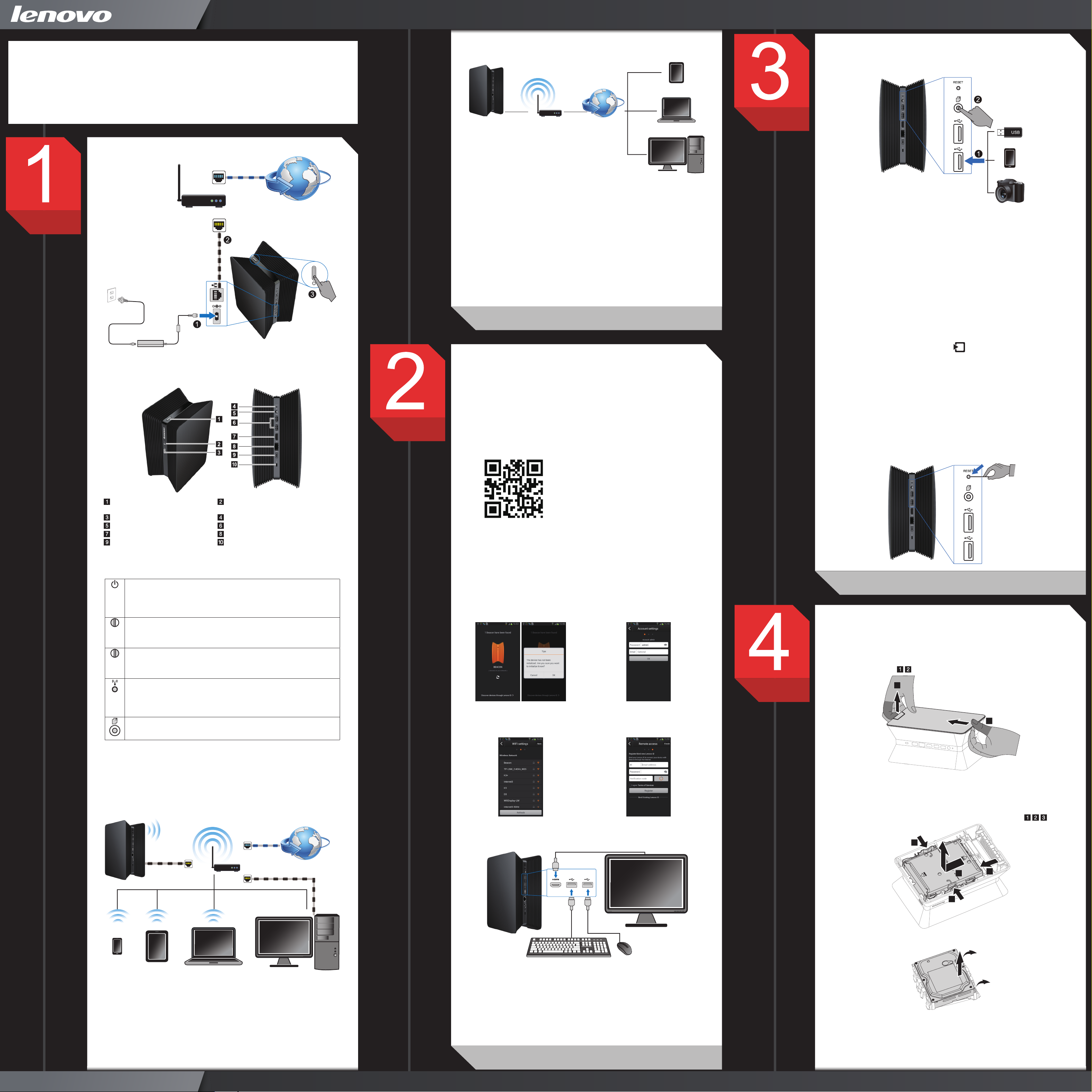
Включение Beacon
Интернет
Маршрутизатор
Beacon
Общие сведения
Вид спереди и вид сзади
Кнопка питания*/индикатор
состояния
Индикаторы жесткого диска (HDD) (2)
Индикатор состояния Wi-Fi Кнопка сброса
Кнопка копирования USB Разъемы USB (2)
Разъем HDMI Разъем Ethernet
Разъем питания Гнездо кабеля безопасности
* Индикатор питания медленно мигает, когда Beacon находится в спящем режиме.
Чтобы вывести устройство из этого состояния, нажмите кнопку питания.
Светодиодные индикаторы
Светодиодный индикатор питания
Питание включено/выключено: мигающий белый
Рабочий режим: постоянно горящий белый
Системная ошибка: постоянно горящий красный
Спящий режим: медленно мигает белым
Светодиодный индикатор жесткого диска слева
Отображает состояние жесткого диска слева.
Передача данных: мигающий белый
Системная ошибка: постоянно горящий красный
Светодиодный индикатор жесткого диска справа
Отображает состояние жесткого диска справа.
Передача данных: мигающий белый
Системная ошибка: постоянно горящий красный
Светодиодный индикатор подключения по Wi-Fi
Установленное подключение к маршрутизатору: постоянно горящий
белый
Передача данных: мигающий белый
Сбой подключения по Wi-Fi: постоянно горящий красный
Светодиодный индикатор кнопки копирования USB
Считывание/запись данных USB: мигающий белый
Подключено устройство USB: постоянно горящий белый
Подключение Beacon к сети
1. Пример локальной сети (LAN).
Важно.
• Убедитесь, что Beacon и клиентские устройства подключены к одной и той же локальной
сети.
• Совместимость с беспроводными сетями: Beacon может подключаться к
маршрутизатору по беспроводной связи. Однако при первом подключении Beacon к
маршрутизатору необходимо использовать кабель Ethernet.
Интернет
Beacon
ИЛИ
Маршру�
тизатор
Телефон ПланшетНоутбук Настольный компьютер
2. Пример глобальной сети (WAN).
Важно. В среде WAN следует управлять Beacon, выполнив вход под идентификатором
Lenovo ID.
ИнтернетBeacon Маршрутизатор
Планшет
Ноутбук
Настольный компьютер
Примечания.
• Если Beacon подключен через локальную сеть, клиент должен подключиться к той же
локальной сети. Если вы подключились к той же локальной сети, но устройство Beacon
невозможно обнаружить, проверьте настройки брандмауэра, чтобы убедиться, что
приложение Beacon не блокируется.
• При подключении к Beacon с помощью Lenovo ID через WLAN убедитесь, что тот же
идентификатор используется для входа на Beacon и на клиента.
Примечание.
• Для использования интернет-служб может потребоваться заключение отдельных
соглашений с некоторыми сторонними поставщиками услуг, которые подлежат кредитному
утверждению и применимым соглашениям об обслуживании, тарифным планам и карты
покрытия этого поставщика. Услуга доступна в некоторых городских агломерациях,
но может не оказаться доступной повсеместно. За предоставление услуги несет
ответственность исключительно поставщик услуг. С клиентами Lenovo, приобретшими
этот продукт, могут связаться для активации услуги. Может потребоваться подключение
к сети, стороннее программное обеспечение или дополнительное оборудование. Могут
применяться дополнительные ограничения.
Настройка Beacon
Важно.
• Требования к системе устройства клиента: Windows 8.1, Windows 8, Windows 7 или
Android версии 3.0 и выше.
• Настройки учетной записи: используются для входа на Beacon и управления его
содержимым. Имя учетной записи по умолчанию admin (невозможно изменить). Введите
пароль и свой адрес электронной почты. Если у вас есть разрешения администратора,
можно создавать новые учетные записи.
• Lenovo ID: привяжите свой идентификатор Lenovo ID для подключения устройства с
Beacon через Интернет.
Метод 1. Использование клиентского устройства Windows или Android.
Примечание. Необходимо сначала загрузить и установить клиентское приложение Beacon
отсюда: http://www.lenovo.com/support. Это приложение позволяет управлять Beacon для
выполнения исходной настройки.
Приложение Android
(Отсканируйте этот код на своем клиентском устройстве Android.)
a. Установите приложение для Windows или Android на клиентском устройстве,
расположенном в той же локальной сети.
(Приведенные ниже действия демонстрируют исходную настройку на Android.)
б. Найдите на устройстве значок
приложения и запустите его. Найдите
значок Beacon в сети и следуйте
инструкциям.
в. Появится новое диалоговое окно.
Именем учетной записью и паролем по
умолчанию является admin. Введите
адрес электронной почты и нажмите
кнопку ОК, чтобы завершить настройку
учетной записи.
г. В следующем диалоговом окне
выберите сеть Wi-Fi, к которой
подключен Beacon.
e. Зарегистрируйте новый Lenovo
ID для завершения процедуры
исходной настройки. (Этот шаг можно
пропустить, нажав кнопку Завер.)
Метод 2. Подключите Beacon к ТВ или монитору через разъем HDMI, затем
подключите клавиатуру и мышь к Beacon для выполнения исходной настройки.
Beacon
Клавиатура Мышь
ТВ или монитор
Следуйте запросам для настройки Beacon. Нет необходимости устанавливать какиелибо клиентские приложения.
Примечание. Все периферийные устройства и кабель HDMI следует приобрести отдельно.
Копирование USB с помощью OneKey
Используйте OneKey для передачи содержимого с подключенных устройств USB на
Beacon.
Примечание. Нажмите кнопку копирования на USB и удерживайте больше 1 секунды.
USB
Телефон
Камера
Обновление системы
Подключите Beacon к телевизору, затем выберите Системное администрирование
→
Сист. настр. → Обновление системы.
Управление данными
Можно подключить клиентские устройства к Beacon для удобного управления
личными файлами или файлами мультимедиа, например для резервного копирования
данных, предоставления к ним общего доступа, синхронизации и загрузки.
Удаленный доступ
Можно получить доступ к данным на Beacon через Интернет. Используйте Lenovo ID
для быстрого поиска Beacon, удаленного доступа и управления данными.
Примечание. На удаленный доступ влияет стабильность сетевого подключения. Другие
факторы внешней среды могут влиять на качество работы пользователей в системе.
Функция «Воспроизвести в»
Можно использовать клиентские устройства и приложения для воспроизведения
файлов мультимедиа с Beacon на ТВ, планшете и других подключенных устройствах.
Файлы мультимедиа также можно просматривать или воспроизводить их на Beacon
напрямую с телевизора.
Восстановить настройки по умолчанию
Восстановление настроек системы: если Beacon включен, нажмите и удерживайте
хотя бы 3 секунды кнопку Сброс, чтобы восстановить заводские настройки.
Восстановление операционной системы: выключите Beacon. Одновременно
нажмите кнопки Сброс и Питание более 3 секунд, чтобы восстановить операционную
систему.
Примечание. Эту процедуру можно использовать для восстановления пароля по умолчанию,
если вы забудете пароль для учетной записи.
Снятие крышки
Примечание. При выполнении этой процедуры лучше положить устройство на плоскую,
мягкую поверхность. Lenovo рекомендует подложить под экран одеяло, полотенце или
другую мягкую ткань, чтобы не поцарапать корпус или не повредить его иным образом.
1. Поднимите верхнюю крышку, подцепив ее под отверстие, затем сдвиньте ее, как
показано на рисунке.
1
2
2. Установка крышки панели на место.
Выровняйте крышку с корпусом, затем задвиньте ее на место.
Замена жесткого диска
1. Снимите крышки. См. раздел «Снятие крышки».
2. Отсоедините жесткий диск от разъема, как показано на рисунке.
1
1
3
2
3. Надавите на край кронштейна в сторону, чтобы освободить жесткий диск, затем
выдвиньте жесткий диск.
4. Установите новый 3,5-дюймовый жесткий диск следующим образом:
1) Совместите новый жесткий диск с кронштейном и закрепите его с помощью
штифтов.
2) Задвиньте жесткий диск и кронштейн на место.
3) Задвиньте крышку на место.
Начало работы
Исходная
настройка
Основные
функции
Установка
жесткого диска
Важная информация по технике безопасности
Перед тем как использовать сведения, приведенные в этом руководстве, обязательно ознакомьтесь со всей
информацией по технике безопасности при работе с этим продуктом. Последние сведения о правилах техники
безопасности см. в руководстве по технике безопасности и гарантии, поставляемом с этим продуктом. Работа в
соответствии с правилами техники безопасности снижает вероятность получения травмы и повреждения продукта.
Примечание. Цвет продукта и рисунки в этом руководстве пользователя приведены исключительно в справочных целях и
могут не соответствовать характеристикам настоящего продукта.
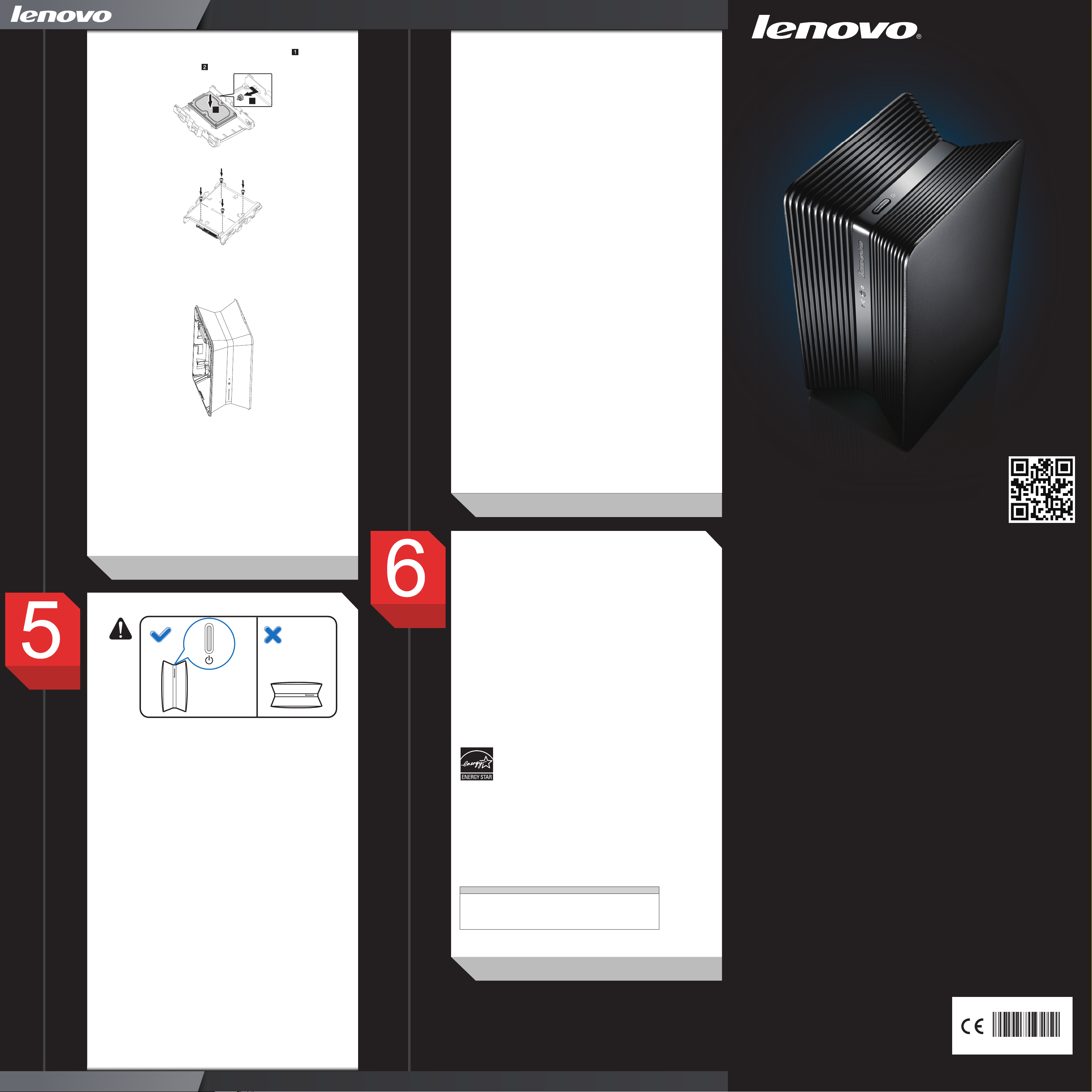
Machine Type: 10165/90AN
Руководство
пользователя Beacon
Изображения продукта в этом руководстве предназначены
исключительно для справки.
Важно. Beacon можно размещать строго вертикально. Убедитесь, что кнопка питания
расположена сверху.
Устранение неполадок
Просмотрите эти советы, чтобы попытаться решить проблему с их помощью, прежде
чем обращаться в службу поддержки Lenovo.
Проблема: Растянутая развертка на экране телевизора при подключенном устройстве
Beacon.
Советы.
• Отрегулируйте настройки экрана ТВ. Эти настройки различаются в зависимости от
производителя, поэтому следуйте инструкциям для вашей модели.
• После подключения Beacon к телевизору выберите Системное администрирование
→
Сист. настр. → Растянутая развертка, чтобы изменить частоту сканирования.
Проблема: нет ответа при включении устройства.
Советы:
• Убедитесь, что адаптер переменного тока подключен к устройству, а шнур питания
подсоединен к исправной электрической розетке.
• Убедитесь, что устройство включено. (Снова нажмите кнопку питания для
подтверждения.)
• Если вы проверили все приведенные выше пункты, но проблема не решена,
обратитесь в службу поддержки Lenovo.
Проблема: после включения устройства индикаторы жестких дисков не горят или
горят красным цветом, не мигая.
Советы:
• Отсоедините кабель питания и откройте крышку (см. раздел «Замена жесткого
диска») и проверьте, правильно ли установлен жесткий диск. Если устройство все
еще не работает, попытайтесь использовать другой жесткий диск или выполнить
сброс до заводских настроек.
• Если вы проверили все приведенные выше пункты, но проблема не решена,
обратитесь в службу поддержки Lenovo.
Проблема: ошибка исходной настройки.
Советы:
• Убедитесь, что маршрутизатор подключен к Интернету и передает данные.
• Убедитесь, что клиент и устройство подключены к одному маршрутизатору.
• При использовании беспроводного оборудования для исходной настройки
убедитесь, что оно подключено к маршрутизатору, затем снова повторите исходную
настройку.
Уведомления
Благодарим вас за выбор этого продукта Lenovo.
Прежде чем устанавливать и использовать продукт, внимательно прочитайте все публикации, поставляемые
с устройством. Компания Lenovo не несет ответственности за любые потери или убытки, если они не были
вызваны действиями квалифицированных специалистов Lenovo. Вы несете полную ответственность при
несоблюдении инструкций по эксплуатации продукта и требований, приведенных в руководстве к устройству, а
также при неправильном использовании продукта.
Данное руководство пользователя может содержать технические неточности или опечатки. Приведенная
информация может периодически изменяться; изменения будут внесены в новые версии настоящей
публикации. Для улучшения качества услуг компания Lenovo оставляет за собой право улучшать и/или изменять
продукты и программное обеспечение, описанное в руководстве к устройству, а также его содержимое без
предварительного уведомления.
Руководства, прилагаемые к устройству, помогают правильно использовать продукты Lenovo. Информацию
о конфигурации продукта смотрите в соответствующем контракте (если он есть) или в упаковочном листе
продукта; можно также обратиться к продавцу.
Содержание публикаций, поставляемых с устройством, защищено законами об авторских правах. Ни одно
руководство, прилагаемое к устройству, не может быть воспроизведено или переведено на другой язык без
предварительного письменного разрешения со стороны Lenovo.
Интерфейс программного обеспечения, функции и аппаратные конфигурации, описанные в руководствах к
устройству, могут отличаться от фактической конфигурации приобретенного устройства. Вы можете обратиться
к нам по вопросам о прилагаемых к устройству руководствах. Для получения последней информации, а также
по вопросам и комментариям посетите веб-сайт Lenovo:
Веб-сайт поддержки: http://support.lenovo.com
Торговые марки
Lenovo и логотип Lenovo являются товарными знаками Lenovo в США и других странах.
Другие названия компаний, продуктов и служб, приведенные здесь и в других публикациях Lenovo, могут
являться торговыми марками или знаками обслуживания соответствующих владельцев.
Все права защищены.
Названия или марки компаний, упомянутые в руководствах к устройству или в данном документе, не являются
признаком того, что соответствующее программное или аппаратное обеспечение прилагается. Фактическая
конфигурация продукта зависит от упаковочного листа.
Заявление Energy Star
ENERGY STAR® является совместной программой Агентства защиты окружающей среды США и Департамента
энергетики США, направленной на повышение экономичности и защиту окружающей среды за счет
использования энергосберегающей продукции и технологий.
Lenovo гордится тем, что может предложить заказчикам продукцию, соответствующую стандартам ENERGY
STAR. Далее указаны типы машин, номинированные и прошедшие проверку на соответствие требованиям
программы ENERGY STAR для устройств в момент производства. Дополнительные сведения о рейтинге
ENERGY STAR для устройств Lenovo см. на веб-сайте http://www.lenovo.com.
• 10165/90AN
Использование продукции, соответствующей требованиям программы ENERGY STAR, и средств управления
энергопотреблением устройства снижает энергопотребление. Снижение энергопотребления способствует
экономии финансовых средств, защите окружающей среды и снижению выброса газов, создающих парниковый
эффект.
Дополнительную информацию о ENERGY STAR см. по адресу: http://www.energystar.gov.
Lenovo способствует внедрению более эффективного использования электроэнергии в ежедневную
деятельность. Поддерживая это стремление, Lenovo предлагает следующие средства управления
энергопотреблением устройства, применяемые при определенном сроке бездействия устройства:
Средства управления энергопотреблением ENERGY STAR по операционной системе.
Linux
План электропитания: сбалансированный
• Отключать дисплей: через 5 минут
• Перевести устройство в спящий режим: через 30 минут
• Расширенные параметры электропитания:
- Отключать жесткие диски: через 10 минут
- Переводить компьютер в спящий режим: не поддерживается
Для вывода устройства из спящего и ждущего режимов нажмите любую клавишу на клавиатуре.
Дополнительную информацию об этих параметрах см. в информационной системе Windows «Справка и
поддержка».
© Lenovo, 2014. Все права защищены.
УВЕДОМЛЕНИЕ ОБ ОГРАНИЧЕННЫХ ПРАВАХ. Если данные или программное обеспечение
предоставлены согласно контракту Служб общего назначения, использование, воспроизведение и
раскрытие регулируется по контракту № GS-35F-05925.
Устранение
неполадок
Приложение
5. Установите новый 2,5-дюймовый жесткий диск следующим образом:
1) Извлеките верхний правый штифт, как показано на рисунке.
2) Выровняйте отверстия 2,5-дюймового жесткого диска с четырьмя крепежными
отверстиями на кронштейне.
2
1
3) Зафиксируйте 2,5-дюймовый жесткий диск на кронштейне с помощью четырех
винтов.
4) Задвиньте жесткий диск и кронштейн на место.
5) Задвиньте крышку на место.
Замена центрального сборочного узла
1. Снимите две крышки. См. раздел «Снятие крышки».
2. Снимите жесткие диски и кронштейны. См. раздел «Замена жесткого диска».
3. Установка нового центрального сборочного узла:
1) Выровняйте жесткие диски относительно кронштейнов, затем задвиньте их на
место.
2) Прикрепите две крышки к новому центральному сборочному узлу.
Добавление нового жесткого диска
Выполните действия, приведенные в разделе «Замена жесткого диска», чтобы
установить новый жесткий диск. После этого появится всплывающее диалоговое
окно, в котором будет сказано о необходимости резервного копирования данных и
форматирования жесткого диска. Следуйте инструкциям.
Предупреждение.
• Добавление нового жесткого диска или изменение параметров диска может привести к
повреждению или утрате данных на исходном и новом жестких дисках. Создайте резервную
копию данных на исходном жестком диске, прежде чем добавить новый жесткий диск или
изменить настройки RAID. Не устанавливайте и не снимайте жесткий диск в состоянии
загрузки. Это приведет к повреждению данных.
Приложение Android
Проблема: клиентские устройства, подключенные к маршрутизатору, не могут
определить Beacon.
Советы:
• Убедитесь, что клиентские устройства подключены к маршрутизатору.
• Проверьте настройки брандмауэра, чтобы убедиться в том, что устройство Beacon
не заблокировано.
• Убедитесь, что клиентское устройство размещено рядом с Beacon.
Проблема: светодиодный индикатор питания постоянно горит красным.
Советы:
• Нажмите кнопку питания, чтобы включить устройство Beacon, затем перезапустите
устройство.
• Если светодиодный индикатор питания все еще постоянно горит красным после
перезапуска, попытайтесь сбросить заводские настройки (см. «Восстановление
заводских настроек»).
• Если вы проверили все приведенные выше пункты, но проблема не решена,
обратитесь в службу поддержки Lenovo.
Проблема: питание отключается при восстановлении системы.
Советы:
• Подключите кабель питания и повторите попытку восстановления системы.
• Если устройство невозможно включить, обратитесь в службу поддержки Lenovo.
Проблема: клиентское приложение не может запуститься.
Советы:
• Перезагрузите клиентское устройство, подключите его к Интернету и снова
запустите приложение.
• Удалите приложение, затем снова загрузите и установите его.
• Убедитесь, что антивирусное программное обеспечение или программа защиты
системы не блокируют клиентское приложение.
Проблема: ничего не отображается на телевизоре или мониторе при подключении
Beacon.
Советы:
• Убедитесь, что телевизор или монитор включен.
• Убедитесь, что кабель HDMI подсоединен надлежащим образом.
• Убедитесь, что устройство Beacon включено.
Проблема: данные не могут быть синхронизированы после подключения клиентского
устройства к Beacon.
Советы:
• Убедитесь, что все клиентские устройства и Beacon подключены к одному
маршрутизатору.
• Убедитесь, что синхронизация включена на клиентском устройстве.
• Перезапустите Beacon.
Проблема: функция «Воспроизвести в» не работает.
Советы:
• Убедитесь, что устройство Beacon подключено к телевизору или монитору и
включено.
• Убедитесь, что библиотека мультимедиа открыта, что позволит принимать сигнал
«Воспроизвести в».
• Убедитесь, что файл мультимедиа присутствует и не является поврежденным.
Предупреждение.
• Помните, что целью Beacon является предоставление общего доступа к файлам и
воспроизведение мультимедиа. Любые устройства, подключенные к Beacon, имеют доступ
к общим папкам и файлам. Не храните личные данные в общих папках и файлах и не
размещайте личные или конфиденциальные данные других пользователей в общих файлах
или папках.
Version 2.0 2014.05
SP40G36821
